윈도우10 야간모드 기능 사용하기
페이지 정보
작성자 군위넷 댓글 댓글 0건 조회조회 3,521회 입력 기사입력 : 20-03-05 22:08본문
윈도우10 야간모드 기능인 블루라이트를 차단하는 기능입니다.
모니터, 휴대폰, TV 등에서 나오는 파란색 계열의 빛을 블루라이트라 하는데 눈의 시력 저하나 수면장애를 유발한다고 합니다.
아직도 휴대폰에 블루라이트 차단 기능을 설정하지 않으셨다구요? 어허~ 큰일이네요~
특히 취침전에 불을 끄고 스마트폰으로 이것저것 보다가 자는 사람이 많으시죠?
그럴때 가능하면 시력보호를 위해 블루라이트 차단 앱을 사용하는 것을 권장합니다.
예전에 할머니가 저에게 하시던 말씀 "니도 내 나이 되봐라~"....ㅠㅠ
▲ 스마트폰 상단의 네비게이션바를 내려 버튼메뉴 중 "블루라이트 필터" 메뉴를 눌러 활성화 시켜줍니다.
▲ 블루라이트 필터 기능이 활성화되면 버튼이 파란색으로 바뀌면서 필터 기능이 켜집니다.
처음에는 색상이 누렇게 변하면서 이상하게 보일지 모르지만 조금만 지나면 전혀 느낄 수 없습니다. 눈은 아주 편안해 질겁니다.^^
윈도우10 블루라이트 차단하기
윈도우10에도 블루라이트를 차단하는 야간모드가 있으니 윈도우 태블릿 사용자나 밤에 작업을 하는 유저라면 반드시 사용하기를 권장합니다.
윈도우10 맨 오른쪽 아래 알림센터창을 열어서 야간 모드를 클릭하면 바로 블루라이트가 차단됩니다.
이 방법은 대부분 알고있을 것 같아서 사용자가 원하는 시간에 자동으로 야간 모드를 켤 수 있게 하는 방법을 알려드립니다.
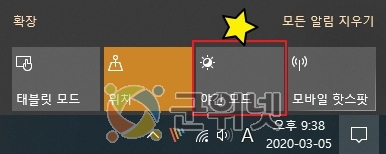
시간이 나오는 알림창 오른쪽에 알림센터 버튼이 보이시죠? 그것을 클릭했더니 4개의 버튼이 보이네요~
그중에 "야간모드"를 클릭하면 바로 블루라이트 차단기능이 켜지면서 시력 보호 모드가 시작됩니다.
그런데 매일 이렇게 수동으로 설정하려면 귀찮겠죠?
시간을 설정하기 위해 "시작 → 설정 → 시스템 → 디스플레이" 순으로 클릭해서 들어가야 하는데요.
바로 들어가는 방법이 있지요...^^ 마우스 오른쪽 버튼을 누르면 짜잔~~
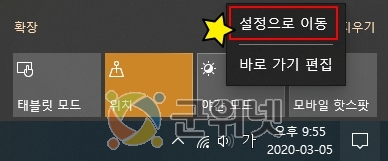
"설정으로 이동" 메뉴를 클릭하면 바로 다음과 같은 창이 뜹니다. "야간 모드 설정" 버튼을 클릭하시구요~
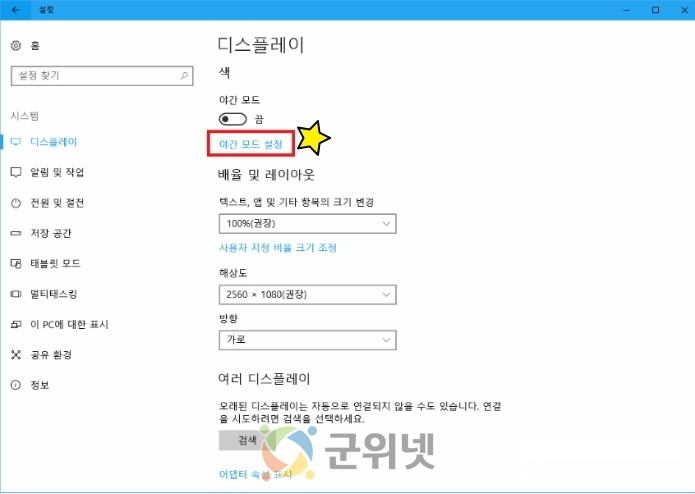
시작시간과 종료시간을 설정하면 이제부터 눈이 아주 좋아합니다.^^
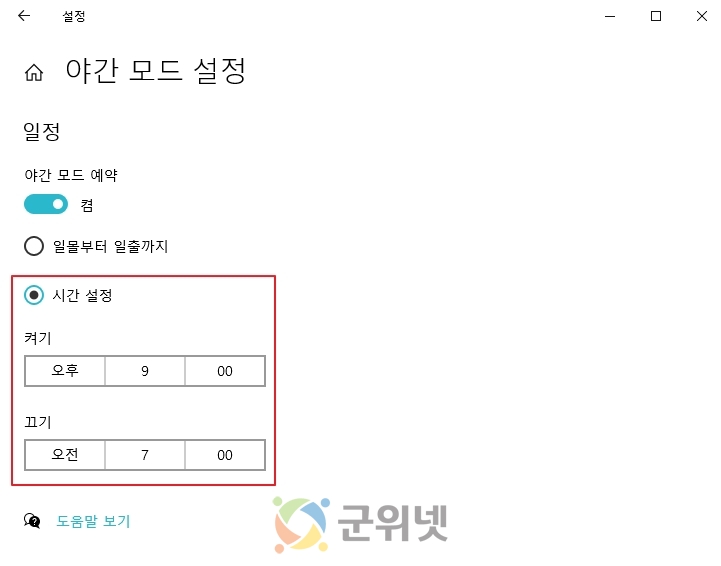
팁!! 알림센터 버튼을 누르면 4개의 아이콘이 나오는데요. 그중에 "테블릿"이라는 놈이 보이죠?
이것을 클릭하면 컴퓨터 환경이 테블릿 모드로 확~ 바뀌는 데요.
제가 윈도우10 설치하고 강의 처음나갔을때 수강생 중에 어느 분이 이 버튼을 눌러 확 바꿔 놓았는데 말이죠.
몰라서 금방 해결을 못하고 쉬는 시간에 인터넷 검색해서 원인을 찾았답니다....ㅠㅠ
다시한번 더 눌러주면 원래 PC. 모드로 돌아갑니다. 수고하셨습니다.